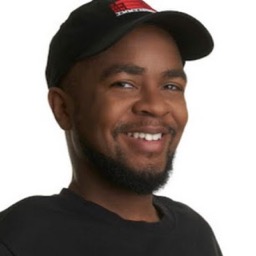Genel Bakış
Kullanıcı aracısı dizesini geçersiz kılmak ve farklı ağ hızlarını taklit etmek için Ağ koşulları panelini kullanın.
Kullanıcı aracısı dizesi geçersiz kılındığında tarayıcı, web sunucularına kendini tanımlama şeklini değiştirir. Bu, tarayıcının önceki sürümleri veya farklı tarayıcıları tamamen simüle edebileceği anlamına gelir. Bu, duyarlı tasarımı, uyumluluğu ve özellik algılamayı test etmek için kullanışlıdır.
Kullanıcı aracısı dizesinin geçersiz kılınmasının, Chrome Tarayıcı'nın dahili işleyişini değiştirmediğini, Chrome'a sunulan içeriği değiştirdiğini unutmayın.
Ağ koşulları panelini açma
Ağ panelinden veya DevTools üzerinden manuel olarak Ağ koşulları panelini açın.
Ağ panelini kullanarak Ağ koşulları panelini açmak için aşağıdaki adımları uygulayın:
- DevTools'u açın.
- Ağ paneline gidin.
- Ağ koşulları panelini açmak için Diğer ağ koşulları düğmesini tıklayın.

Ağ koşulları panelini manuel olarak açmak için:
- DevTools'u açın.
Aşağıdaki tuşlara basarak Komut menüsünü açın:
- macOS: Command+Shift+P
- Windows, Linux, ChromeOS: Denetleyici+Üst Karakter+P

Şekil 2. Komut menüsü
Network conditionsyazmaya başlayın, Ağ koşullarını göster'i seçin ve Enter tuşuna basın. DevTools, DevTools pencerenizin alt kısmında Ağ koşulları panelini gösterir.
Alternatif olarak, sağ üst köşede Diğer seçenekler > Diğer araçlar > Ağ koşulları'nı seçin.
Kullanıcı aracısı dizesini geçersiz kılma
Ağ koşulları panelinden kullanıcı aracısı dizesini geçersiz kılmak için aşağıdaki adımları uygulayın:
- Ağ koşulları panelini açın.
Kullanıcı aracısı bölümünde Tarayıcı varsayılanını kullan onay kutusunu devre dışı bırakın.

Şekil 3. Tarayıcı varsayılanını kullan seçeneğini devre dışı bırakmaListeden bir kullanıcı aracısı dizesi seçin veya kendi özel dizenizi girin.
Sonuçları görüntülemek için sayfayı yenileyin.
Kullanıcı aracısı istemci ipuçlarını düzenleme
Ağ koşulları paneli, seçili bir kullanıcı aracısı dizenin Kullanıcı Aracısı İstemci İpuçları'nı özelleştirmenize olanak tanır.
Bu özelliği kullanmak için aşağıdaki adımları uygulayın:
- Listeden bir kullanıcı aracısı dizesi seçin veya kendi özel dizenizi girin.
Kullanıcı aracısı istemci ipuçları açılır menüsünü tıklayın. İlgili değerlerin otomatik olarak doldurulduğu bir form görünür.

Şekil 4. Kullanıcı Aracısı İstemci İpuçları formu Öğeleri silmek için sil'i, Kullanıcı aracısı ve Tam sürüm listelerine eklemek için Marka ekle'yi tıklayarak formu düzenleyin.
İşleminizi tamamladığınızda formun alt kısmındaki Güncelle düğmesini tıklayın.
Sonuçları görüntülemek için sayfayı yenileyin.
Ağ hızını sınırlama
Ağ koşulları panelinden ağ hızını kısıtlamak için Ağ kısıtlaması listesini tıklayın, ardından Hızlı 3G, Yavaş 3G veya Çevrimdışı'yı seçin.

Ayrıca Ağ paneli, ağ hızını benzer şekilde kısıtlamanıza olanak tanır. Bunun için Ağ panelini açıp işlem çubuğundaki Sınırlama listesinden istediğiniz hızı seçmeniz yeterlidir.

Ağ hızını kısıtlamak için Performans panelini de kullanabilirsiniz. Performans panelini açın, Ayarlar'ı tıklayın ve ardından Ağ listesinden Hızlı 3G veya Yavaş 3G'yi seçin.

Ağ Kısıtlama Profili oluşturarak kendi özel ağ kısıtlama parametrelerinizi ayarlayın. Bunu nasıl yapacağınızı öğrenmek için Hız sınırlaması başlıklı makaleyi inceleyin.